
Gabriel Brooks
0
4837
219
Muligheden for at bruge tags til let at søge i dine bogmærker i Firefox Alt, hvad du behøver at vide om styring af dine Firefox-bogmærker Alt, hvad du har brug for at vide om styring af dine Firefox-bogmærker Jeg ved ikke om dig, men jeg bruger stadig browserbogmærker dagligt . Der er mennesker derude, der hævder, at browserbogmærker er forældede med fremkomsten af online-bogmærkning, social… har været tilgængelig i et par år, skønt mange stadig ikke drager fordel af funktionen. At mærke dine bogmærker gør det ikke kun nemt at søge hurtigere, men der er yderligere fordele ved at bruge dem.
Her er et par gode grunde til at prøve at tagge dine bogmærker sammen med, hvordan du indstiller bogmærke tags og nyttige tip til at bruge dem.
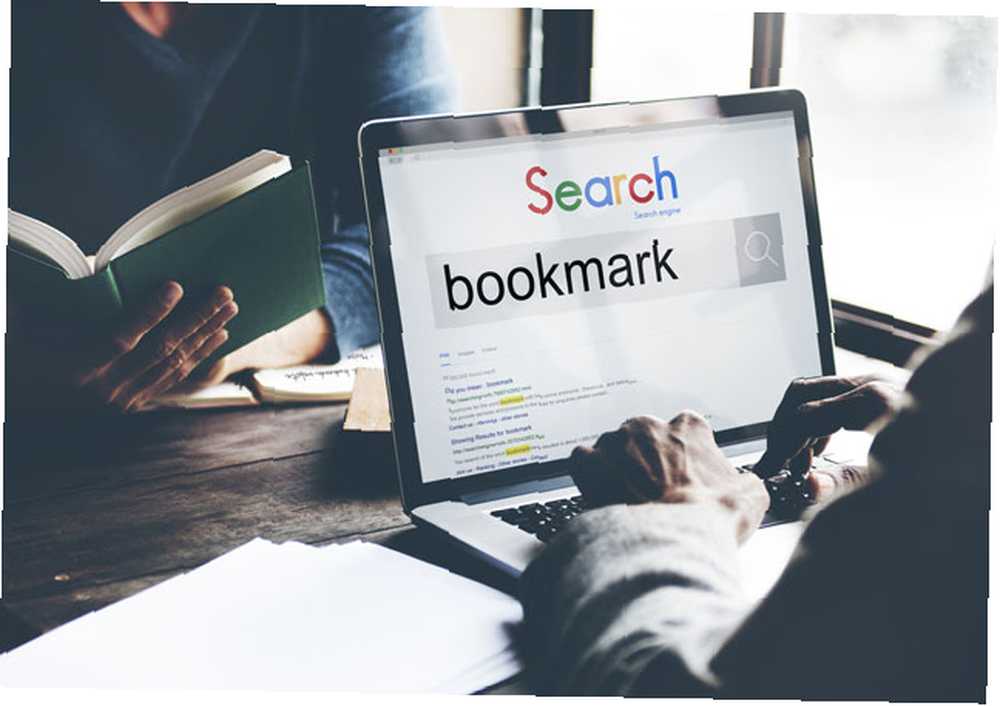
Tre grunde til at bruge bogmærke-tags
Du har muligvis allerede fundet en kreativ måde at organisere dine bogmærker Kreative måder, du har brug for for at organisere dine bogmærker Kreative måder, du har brug for for at organisere dine bogmærker Men hvad er egentlig den bedste måde at gemme og organisere bogmærker? Her er et par kreative måder at gøre det, afhængigt af din stil og browserbrug. , hvilket gør dem nemme at finde, når du har brug for dem. Der er dog stadig et par grunde til, at brug af tags ikke kun kan være lettere og enklere, men også giver dig mulighed for at finde dine bogmærker hurtigere.
1. Hurtig søgning
Langtfra er en af de mest nyttige funktioner i Firefox bogmærke tags, at du kan komme til dine gemte sider hurtigere. Du kan få adgang til ethvert bogmærke, du har tagget, ved blot at indtaste mærket i lokalitetslinjen.
Skriv blot dit tag eller en kombination af tags, så de vedhæftede bogmærker vises i rullemenuen. Dette er den hurtigste måde at komme til de sider, du har gemt til arbejde, shopping, finansiering eller hvad som helst. Desuden kan du få denne søgning til at fungere endnu hurtigere.
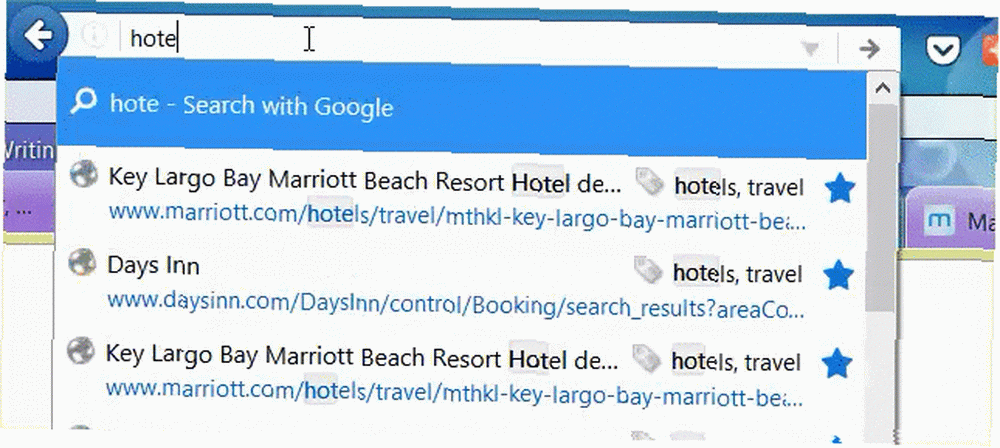
Hvis du ikke ønsker eller har brug for din historie eller åbne faner for at dukke op i rullemenuen, kan du justere indstillingen for beskyttelse af personlige oplysninger til kun at vise bogmærker. Bare gå til din menu og klik Værktøj > Muligheder > Privatliv. Fravælg derefter disse indstillinger under placeringslinjen.
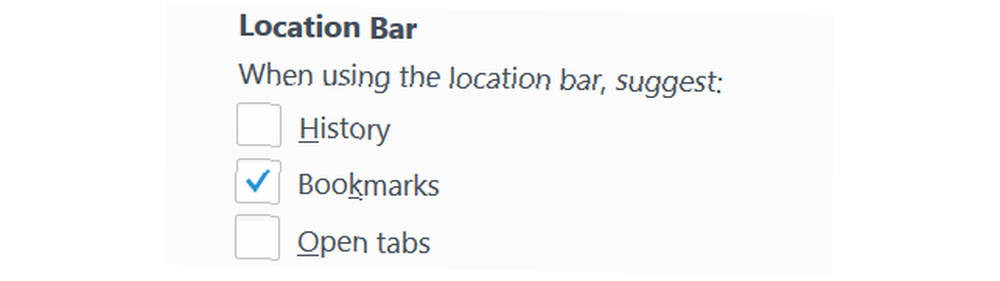
2. Bulk sletning
Hvis du bruger mapper til at organisere dine bogmærker, gælder det samme for nem sletning af sider Sådan gendannes tilfældigt slettede bogmærker i Firefox og Chrome [Windows] Sådan gendannes tilfældigt slettede bogmærker i Firefox & Chrome [Windows] Gendannelse af tilfældigt slettede bogmærker er snarere let, både i Firefox og Chrome. Mens det i Firefox er blevet en indbygget funktion, kræver det stadig i Chrome en vis mappegraving i Chrome. I begge tilfælde skal du ikke fortvivle. Der… Du kan vælge en mappe og slette den sammen med dens indhold. Bogmærke-tags fungerer næsten på samme måde, så du kan slippe af med en masse bogmærker på én gang.
Bare gå til tagget i dit bibliotek for at se alle vedhæftede bogmærker. Vælg dem alle, og tryk på Slet-tasten, eller højreklik, og vælg Slet. Husk, at sletning af et tag ikke fjerner bogmærkerne, men det fjerner kun mærket.
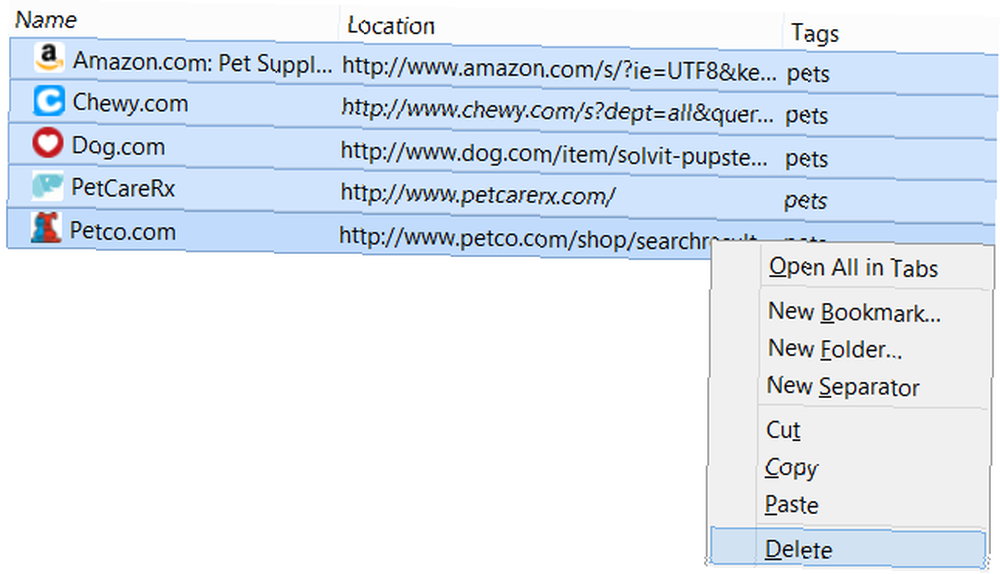
3. Fjerner rodet
Mens mange er vant til at organisere deres bogmærker med mapper og værktøjslinjer, er der andre, der ikke kan lide nogen af metoderne. Hvis du ikke vil have en udtræksmenu efter udtræksmenuen med mapper og undermapper fulde af sider, er tags for dig.
Og hvis du ønsker, at dit Firefox-vindue skal være fri for værktøjslinjer, der indeholder mapper og bogmærker, er tags også for dig. Du kan fjerne rodet i dit vindue og ikke engang gider med at bruge din menu til at få adgang til dine bogmærker, hvis du bruger tags.
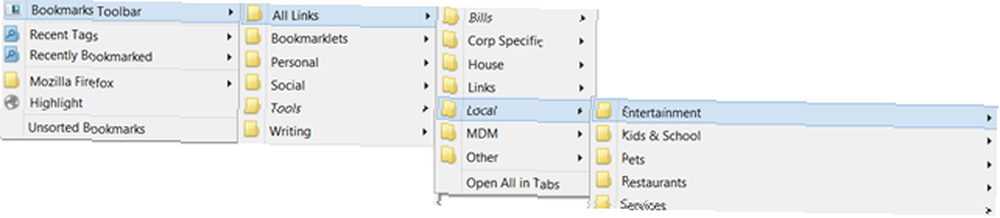
Tilføjelse af tags til nye bogmærker
For dem, der aldrig har brugt taggefunktionen i Firefox, hjælper dette enkle trin, når du gemmer et bogmærke, dig ned ad vejen. Når du gemmer en side ved at vælge Bogmærker og derefter Bogmærke denne side fra dine menuindstillinger, vil du se feltet Mærker i pop op-boksen.
Hvis du bruger stjerneikonet på din værktøjslinje til at bogmærke en side i stedet for, skal du bare dobbeltklikke på den, og pop op-vinduet med indstillingen Mærker vises.
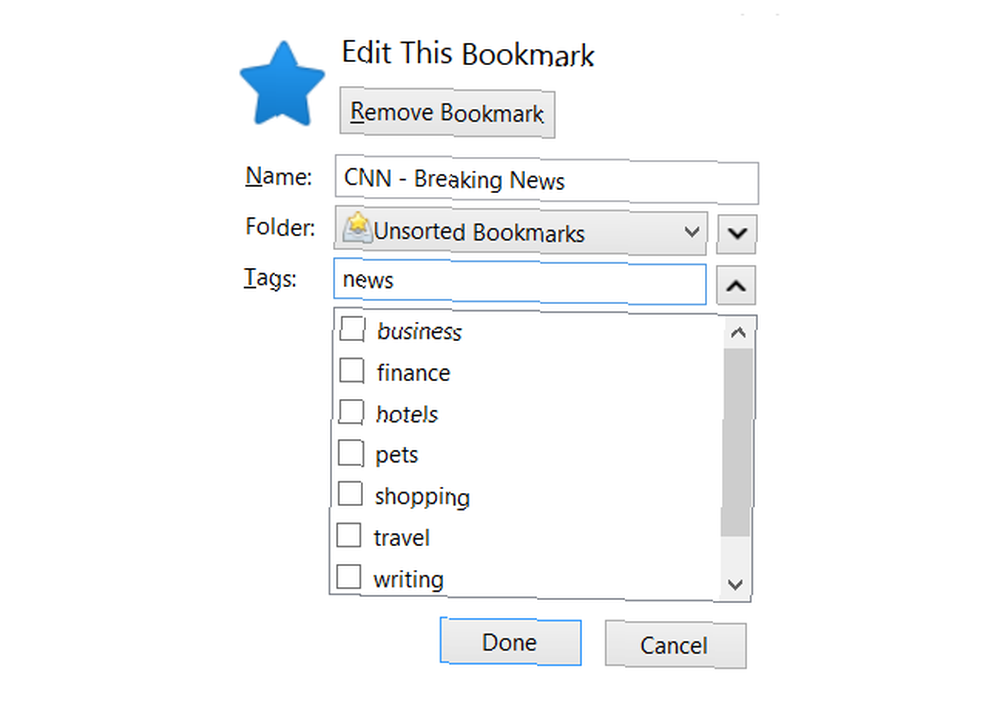
Derefter kan du tilføje en eller flere tags, adskilt med kommaer. Så snart et tag er tilføjet, vises det derefter på en rulleliste i denne pop-up, så du kan genbruge det med et klik. Du kan vælge kun at bruge et tag eller en kombination, som er praktisk til bogmærker, der falder i mere end en kategori.
Tilføjelse af tags til eksisterende bogmærker
Nu, hvor du ved, hvordan du mærker dine nye bogmærker, kan du også gå tilbage og opdatere dine eksisterende. Selvom dette kan være en kedelig opgave, afhængigt af antallet af bogmærker, du har, er det bestemt en mulighed, der vil hjælpe dig med at søge efter dem senere.
Hvis du tilfældigvis besøger en af dine gemte sider, kan du få adgang til pop-up som beskrevet ovenfor og bare tilføje dit tag. Du kan også åbne dit bibliotek med bogmærker og tage sig af forretninger der og i bulk. Det er nemt at vælge mere end et bogmærke ad gangen og anvende det passende mærke eller tags hurtigt.
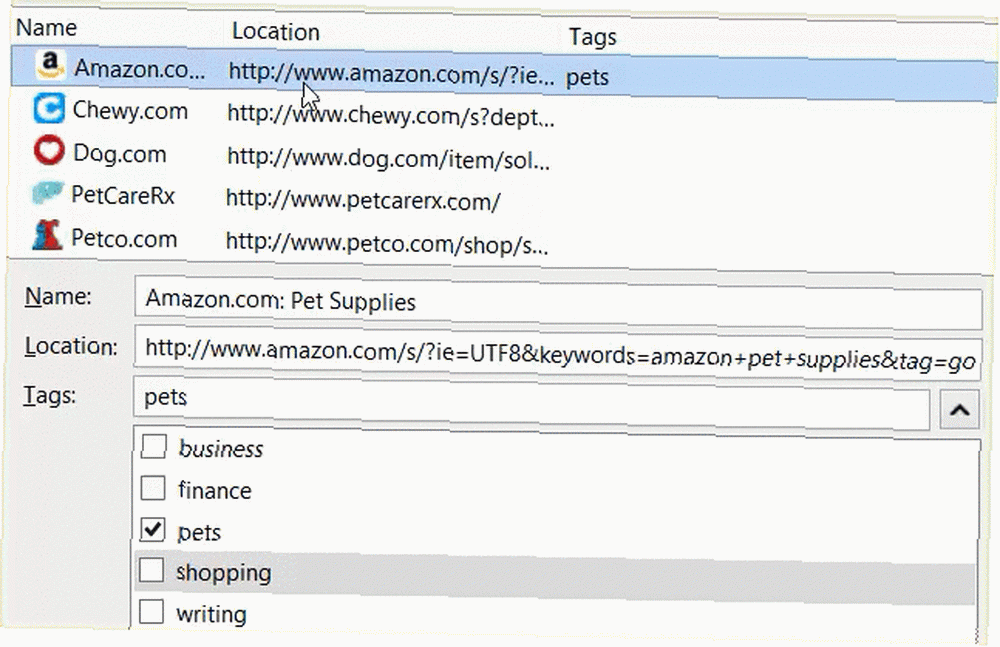
Mens du er i dit bibliotek, vil du også se en liste over dine tags og kan kopiere, slette eller redigere deres navne. Ved at klikke på hver enkelt kan du hurtigt se alle bogmærker, der bruger dette mærke. Hvis et bogmærke indeholder en kombination, vil du se det anført under begge tags.
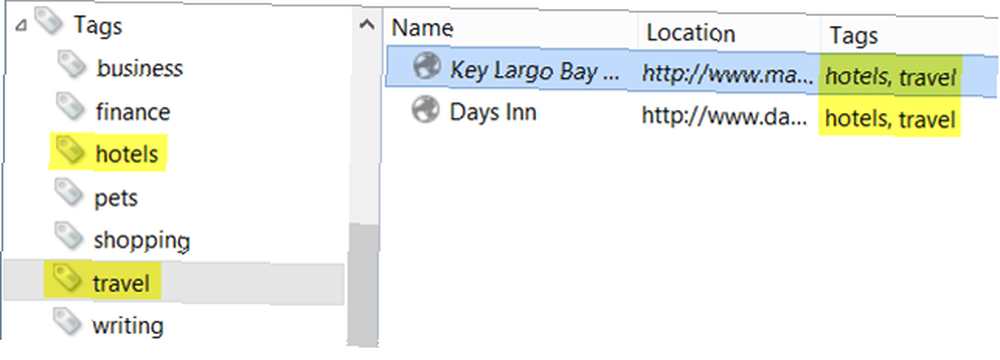
Fire tip til brug af tags
1. Kontroller dine tags
Det er bedst at tjekke gennem din liste over eksisterende tags, når du bogmærker en side 6 Tilpasning kun tricks mulige i Firefox 6 Tilpasning kun tricks mulige I Firefox er Firefox en stor browsere af mange grunde, men en af de vigtigste grunde er, hvordan det kan tilpasses. Her er et par vigtige tricks, der viser, at du skal bruge Firefox. , før du opretter en ny. Pointen er at holde ting rodløse og let søgbare. Hvis du opretter en ny kaldet “kæledyr” mens du har et eksisterende tag kaldet “kæledyr,” dine tags kommer ude af kontrol Sådan styres års bogmærker i browseren: 5 trin til ryddighed Sådan administreres års browsermærker: 5 trin til ryddighed Har hundreder eller tusinder af bogmærker, du har brug for for at komme under kontrol? Følg denne trin-for-trin-proces for at blive organiseret. hurtigt.
2. Lad det blive vane
Hvis du allerede søger efter en placering eller mappe, når du gemmer et bogmærke, vil tilføjelse af et tag snart blive vane ligesom det gjorde.
3. Brug søgefunktionen
Igen er den største fordel ved at bruge Firefox bogmærke tags at gøre din søgning lettere. Det er langt den hurtigste måde at finde det, du leder efter, så brug det.
4. Brug et værktøj til tagkombinationer
Hvis du bliver fanget mellem at søge efter tagkombinationer og lide en praktisk knap, er Bookmarks X-tags [No Longer Available], også kaldet Bookmarks Tags Mix, det tilføjelse, du har brug for. Dette er det perfekte værktøj for dem, der jævnligt søger på tagkombinationer. Det giver dig mulighed for at konfigurere en knap til din værktøjslinje, der indeholder et hvilket som helst antal tagkombinationer, som du ofte søger.
For eksempel i stedet for at hoppe op til lokalitetslinjen og skrive “rejser, hoteller, resorts, Hawaii, børn” for at få alle bogmærker til familievenlige hoteller og resorts i Hawaii, som du har gemt, skal du bare klikke på en knap i din værktøjslinje.

Hvis du kun skriver et tag i lokalitetslinjen, er denne tilføjelse ikke rigtig nødvendig. Det er mest for dem, der ofte bruger tagkombinationer, eller når du har brug for et specifikt sæt bogmærker med flere tags i kort tid.
Er du en Die-Hard Tag bruger eller ny i denne metode?
Der er ikke noget galt i at organisere dine bogmærker 5 Fremragende Firefox-udvidelser til at administrere dine bogmærker 5 Fremragende Firefox-udvidelser til at administrere dine bogmærker efter kategori og bruge mapper; det er normalt den foretrukne metode. Men måske er det fordi det er den åbenlyse. Den største fordel ved at bruge Firefox-bogmærke tags er let at søge, når du har brug for en side, du har gemt.
Er du bruger af et bogmærke-tag, der ikke ville have det på nogen anden måde? Eller vil du foretrække at holde sig væk fra tags og holde sig til dine mapper? Del dine tanker nedenfor - tags versus mapper - hvad vælger du og hvorfor?
Billedkredit: Rawpixel.com via Shutterstock.com











